Como desligar a atualização automática no iPhone
O que saber
- Desative as atualizações automáticas de aplicativos: toque em Definições > Loja de aplicativos > mover Atualizações de aplicativos deslize para branco / apagado
- Desligue as atualizações automáticas do sistema operacional: toque em Definições > Em geral > Atualização de software > Atualizações automáticas > mover Baixar atualizações do iOS para off / white.
- Para desligar os downloads automáticos de aplicativos, toque em Definições > Loja de aplicativos > mover Apps deslize para branco / apagado
Este artigo explica como desativar as atualizações automáticas de aplicativos e do sistema operacional do iPhone.
Como faço para impedir que meu iPhone atualize aplicativos?
Baixar e instalar atualizações de aplicativos automaticamente pode economizar tempo e muitos toques no telefone. Mas se você deseja controle total sobre o software em seu telefone e como você usa os dados, pode desativar as atualizações automáticas de aplicativos seguindo estas etapas:
-
Tocar Definições.
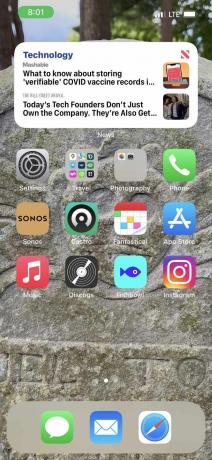
-
Tocar Loja de aplicativos.
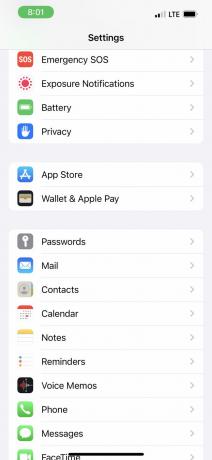
-
Mover Atualizações de aplicativos controle deslizante para off / branco.

Se você tem dados limitados, mas ainda deseja ter aplicativos atualizados, existe outra opção. Guarda Atualizações de aplicativos ligado (o controle deslizante ficará verde), mas para ir para o Downloads de celular seção e movimento Downloads automáticos para off / white. Com isso, os aplicativos só serão atualizados automaticamente usando Wi-Fi.
Você também pode querer mover o Apps controle deslizante para off / branco. Quando você baixar um aplicativo em um dispositivo Apple, o aplicativo pode ser baixado automaticamente para todos os outros dispositivos compatíveis com a mesma conta do iCloud. Desativar esta configuração impede que aplicativos baixados em outros dispositivos Apple sejam baixados automaticamente para este dispositivo.
Como você desativa as atualizações automáticas do sistema operacional nas configurações do iPhone?
Assim como acontece com os aplicativos, atualizações iOS pode ser baixado automaticamente para o seu iPhone. Essas atualizações são grandes - às vezes, vários gigabytes - de modo que podem esgotar sua bateria e consumir seus dados limitados. Tecnicamente, apenas o download do SO é automático. Não é instalado automaticamente; você ainda precisa escolher quando instalá-lo. Ainda assim, você pode querer mais controle. Em caso afirmativo, desative as atualizações automáticas do sistema operacional
seguindo estas etapas:
-
Tocar Definições.

-
Tocar Em geral.

-
Tocar Atualização de software.

-
Tocar Atualizações automáticas.

-
Mova o Baixar atualizações do iOS controle deslizante para off / branco.

Por que desativar as atualizações automáticas?
Configurar seu iPhone para atualizar aplicativos automaticamente e o sistema operacional pode ser útil. Ao fazer isso, você sempre estará executando as versões mais recentes e terá as correções de bugs mais recentes, o que é particularmente importante para atualizações do iOS, uma vez que podem incluir patches de segurança. Mas às vezes, você não vai querer atualizar automaticamente o seu iPhone, especialmente se você tiver dados de celular limitados cada mês ou bateria fraca que você precisa economizar.
